Konpondu hodeiko fluxu bat
Artikulu honek hodeiko fluxuak konpontzeko aholkuak eta trikimailuak ditu.
Emari zehatzak identifikatzea
Zure fluxuak eraiki eta inplementatzen dituzunean, baliteke fluxu espezifikoak arastatu behar izatea zure fluxua espero bezala exekutatu dela baieztatzeko. Lehenespenez, fluxuaren jabeak Hasiera, Iraupena eta ikus ditzake. Egoera zutabeak exekuzio historiaren ikuspegian Power Automate araztea interesatzen zaien fluxua identifikatzen laguntzeko. Jabeak arazoak konpontzeko atala ere zabal dezake interesatzen zaion exekuzio espezifikoa identifikatzeko; hala ere, maiz exekutatzen diren fluxuen kasuan, denbora asko behar da.
Arazketan fluxuen exekuzioak identifikatzea eraginkorragoa izan dadin, Power Automate fluxuen jabeek exekuzio-historiaren orrian bistaratzen den zutabeen zerrenda konfiguratzeko gaitasuna eskaintzen die fluxu-exekuzio bakoitzerako. Zutabe hauek zure fluxuaren abiarazte-irteeretara esleitzen dira. Nahi dituzun zutabeak bistaratzen dituzunean, denbora aurrezten duzu zutabe garrantzitsuak lehenespenez ikusten dituzunez exekuzio historiaren ikuspegian.
Jarraitu urrats hauek zure exekuzioaren historiaren ikuspegian zutabe bat edo gehiago gehitzeko.
Hasi saioa Power Automate.
Pantailaren ezkerreko aldean, hautatu Nire fluxuak.
Hautatu xehetasun gehiago jaso nahi dituzun fluxua.
Fluxuaren xehetasunen orrian, hautatu Editatu zutabeak.
Hautatu hautatutako fluxurako zure exekuzio-historiaren ikuspegian gehitu nahi dituzun zutabeak eta, ondoren, hautatu Gorde.
Ikusi hautatutako fluxurako exekuzio-historiaren ikuspegian bistaratzen diren zutabeen zerrenda.
hasAttachments eta isHTML zutabeak ikusgai daude orain fluxurako, balio horiek azkar ikus ditzazun. fluxua arazketa.
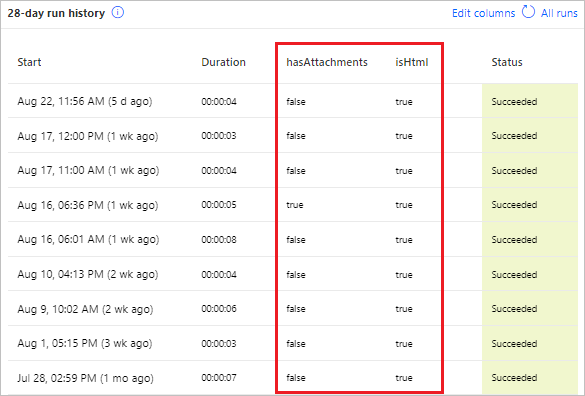
Eskupekoa
Era berean, Exekuzio guztiak ikuspegiarekin bistaratzen den zutabeen zerrenda konfigura dezakezu.
Konponketa aholkuak posta elektronikoan
Konponketa-aholkuak email bidez bidaltzen zaizkie fluxuaren jabeei hodeiko fluxu batek huts egiten duenean. Konponketa-aholku hauek mezu elektronikoek errore jakin batzuei buruzko iritzi zehatzak dituzte. Adibidez, ohiko errore bat da Office 365n pertsona baten kudeatzailea sartzen saiatzen den hodeiko fluxu bat konfiguratzea, baina ez dago Microsoft Entra ID-n kudeatzailerik konfiguratuta. Baldintza honek edo beste hainbatek zure fluxua huts egiten badute, konponketa-aholkuen mezu elektroniko bat jasoko duzu.
Konponketa-aholkuen mezu elektronikoak atal hauek ditu:
| Eman izena | Deskribapenak |
|---|---|
| Ordua | Fluxuak lehen huts egin duen ordua erakusten du. |
| Zer gertatu da | Fluxuan hutsegitea eragin duen arazoaren deskribapena eskaintzen du. |
| Nola konpontzen dut? | Fluxuan hutsegitea eragin duen arazoa konpontzeko aholkuak ematen ditu. |
| Arazoak konpontzeko argibideak | Xehetasunak ematen ditu fluxuak zenbat aldiz huts egin duen, eta fluxua berriro saiatzeko esteka bat sarrerako datu berdinekin. |
Salatutako akatsak konpontzeko, hautatu Konpondu nire fluxua eta jarraitu konponketa-aholkuen mezu elektronikoko urratsak.
Konponketa aholkuak mezu elektronikoak aukerakoak dira. Ez badituzu jaso nahi, desaktibatu fluxu zehatzaren propietateen menutik.
Fluxuak huts egiten badu, zuzenean Power Automate atalean ere konpondu dezakezu. Hona hemen ohiko hutsegite-egoera batzuk eta horiek konpontzeko aholkuak.
Identifikatu errorea
Jarraitu urrats hauek errorea aurkitzeko eta nola konpondu ikasteko,
Hautatu Nire fluxuak.
Hautatu huts egin duen fluxua.
28 eguneko exekuzioaren historia atalean, hautatu huts egin duen exekuzioaren data.
Fluxuari buruzko xehetasunak agertzen dira, eta gutxienez urrats batek harridura ikono gorri bat erakusten du.
Ireki huts egin duen urrats eta, ondoren, berrikusi errore-mezua.
Eskuineko panelean, errorearen xehetasunak eta nola konpondu ikus ditzakezu.
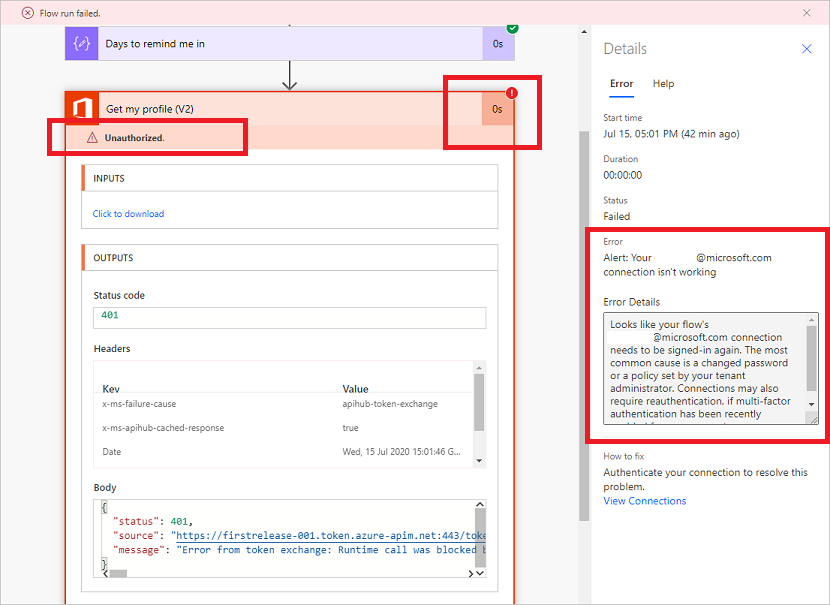
Autentifikazio akatsak
Kasu askotan, fluxuek huts egiten dute autentifikazio-errore baten ondorioz. Errore mota hau baduzu, errore-mezuak Baimendurik gabekoa edo 401 edo
Beheko eskuineko panelean Nola konpondu, hautatu Ikusi konexioak.
Joan Baimendurik gabeko errore-mezua ikusi duzun konexiora.
Konexioaren ondoan, hautatu Konpondu konexioa esteka autentifikatu gabeko konexioari buruzko mezuan.
Egiaztatu zure kredentzialak agertzen diren argibideei jarraituz.
Itzuli fluxuaren hutsegitera eta, ondoren, hautatu Bidali berriro.
Fluxuak espero bezala exekutatu beharko luke orain.
Arazoak konpondu Copilot-en
Copilot-en Power Automate ko arazoen konponketa berriak hodeiko fluxuen probak egitean edo fluxuen exekuzioaren historia berrikusten denean gerta daitezkeen akatsak identifikatzen eta konpontzen lagun zaitzake. Copilot eginbide hau erabil dezakezu diseinatzaileen esperientzia berria gaituta dagoenean.
Copilot-en arazoak konpontzeak errorearen laburpena eskaintzen du gizakiek irakurtzeko modukoa eta, ahal denean, akatsa zuzentzeko irtenbide bat ematen saiatzen da. Horrek asko hobetu dezake zure esperientzia arazoak konpontzeko eta konpontzeko behar den denbora eta ahalegina murriztuz.
Oharra
Baliteke Copilot eginbideko arazoak konpontzea eszenatoki guztietan ez funtzionatzea. Berri ona da, etengabe ikasten eta hobetzen ari dela denboran zehar, eta horrek esan nahi du erabiltzaileei laguntzeko eta arazoak konpontzeko duen gaitasuna hobetzen dela. Adibide bikaina da AI eta Ikaskuntza automatiko zure esperientzia eta produktibitatea hobetzeko nola aprobetxatu daitezkeen.

Ekintzaren konfigurazioa
Fluxuek ere huts egiten dute fluxuaren ekintza bateko ezarpen batek espero bezala funtzionatzen ez badu. Kasu honetan, errore-mezuak Eskaera txarra edo Ez da aurkitu edo errore-kode bat dauka 400 edo 404 agertzen da.
Errorearen xehetasunak akatsa nola zuzendu zehaztu behar du. Konfigurazioa eguneratzeko:
- Hautatu Editatu eta zuzendu arazoa fluxuaren definizioaren barruan.
- Gorde eguneratutako fluxua.
- Hautatu Bidali berriro berriro exekutatzen saiatzeko konfigurazio eguneratuarekin.
Beste hutsegiteak
Errore-kodea 500 edo 502 agertzen bada, hutsegite aldi baterako edo iragankorra da. Fluxua berriro saiatzeko, hautatu Bidali berriro.
Eskuratu laguntza edo komunitatearen laguntza
Laguntza behar duzunean, gure Autolaguntza aukerak erabil ditzakezu edo Laguntza eskatu besteei.
Norberaren laguntza
Power Automate Laguntza guneak autolaguntzako hainbat aukera eskaintzen dizkizu.
- Joan Power Automate Laguntzara.
- Autolaguntza kategorian, hautatu Ikasi, Laginak. a31>, edo Dokumentazioa.
Besteei laguntza eskatu
Eskatu laguntza atalean, hautatu Jarri laguntzarekin harremanetan.
Idatzi edo hautatu ingurunea arazoa identifikatzen laguntzeko.
Gomendatutako irtenbideak bilatzeko, osatu Esaguzu zer laguntza behar duzun eremua, eta hautatu eremuaren ondoan dagoen eskuineko gezia.
Zure irtenbidea aurkitu baduzu, hautatu Bai Konponbide hauek lagungarriak al ziren eremuan.
Ez baduzu konponbiderik aurkitzen, hautatu Galdetu agente birtualari.
Agente birtuala pantailan, idatzi mezua eta, ondoren, hautatu Bidali.
Besteen laguntza gehiago behar baduzu, itzuli Power Automate Laguntzara eta hautatu Komunitatea.
Microsoft Power Automate Komunitatea orrian, zure bilaketa pertsonaliza dezakezu eta erantzunak eta aholkuak jaso ditzakezu zuzenean beste Power Automate erabiltzaileengandik.